手机如何连接电脑?详细步骤与常见问题解答?
- 难题解决
- 2024-12-31
- 9
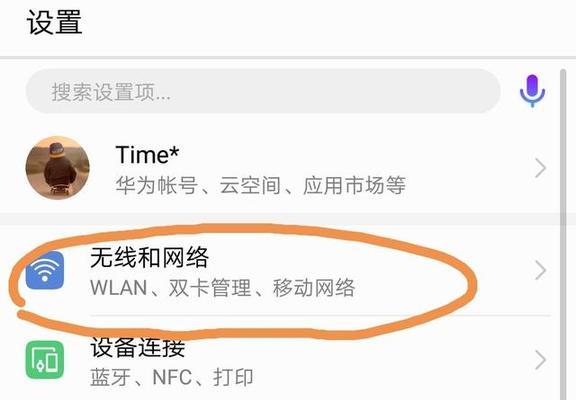
随着智能手机和电脑的普及,手机与电脑之间的连接已经成为我们日常生活中的必备技巧。无论是将手机上的照片传输到电脑上进行编辑,还是将电脑上的文件发送到手机上进行查看,掌握手...
随着智能手机和电脑的普及,手机与电脑之间的连接已经成为我们日常生活中的必备技巧。无论是将手机上的照片传输到电脑上进行编辑,还是将电脑上的文件发送到手机上进行查看,掌握手机与电脑连接的方法对于我们来说都至关重要。本文将详细介绍手机与电脑连接的方法,并提供一些实用的技巧和工具,帮助读者轻松实现跨设备文件传输。
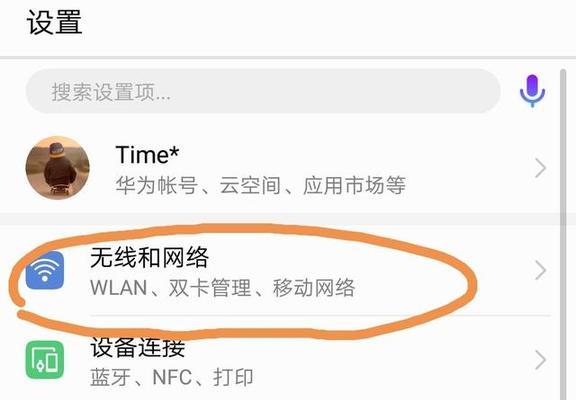
无线连接方法:Wi-Fi传输
通过Wi-Fi传输是最为便捷的手机与电脑连接方法之一。在电脑上打开一个支持Wi-Fi传输的应用程序或软件,如AirDroid。在手机上下载并安装相应的应用程序,并确保电脑和手机在同一Wi-Fi网络下。接下来,通过应用程序提供的指引,将手机与电脑连接起来。一旦连接成功,就可以在电脑上查看、编辑和传输手机中的文件了。
数据线连接方法:USB传输
USB传输是最常见也最简单的手机与电脑连接方法之一。只需准备一根数据线,将手机与电脑相连,即可实现文件传输。在电脑上打开资源管理器或文件管理器,找到手机设备,将其打开。在手机上将USB调试功能开启,确保与电脑的连接正常。接着,在电脑上可以直接查看手机中的文件,并进行相应操作。
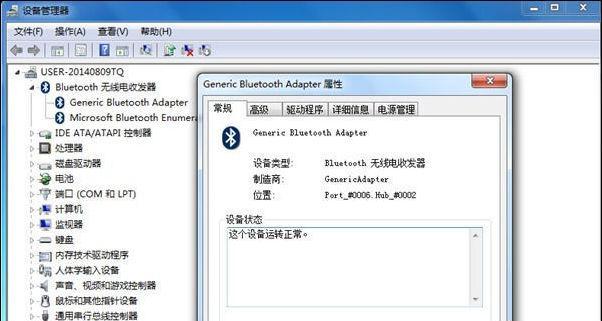
蓝牙连接方法:无线传输
蓝牙传输是一种无线连接方法,适用于手机与电脑之间较小文件的传输。在电脑和手机上分别打开蓝牙功能,并将它们设置为可被发现的状态。在电脑上选择要传输的文件,通过右键点击选择“发送到”-“蓝牙设备”。接着,在弹出的设备列表中选择手机,并点击“发送”按钮。手机上同样需要确认接收文件,待传输完成后,即可在手机上查看到接收到的文件。
云服务连接方法:在线存储与同步
云服务连接是一种基于互联网的手机与电脑连接方式,通过将文件上传至云端服务器,并在不同设备之间进行同步,实现跨设备的文件传输。常见的云服务提供商包括GoogleDrive、Dropbox等。在电脑和手机上安装相应的云服务应用,并进行登录。接着,将需要传输的文件上传至云端,并确保文件在手机和电脑之间同步。这样,无论是在手机还是电脑上,只需要登录云服务账号,就可以轻松访问和下载已经同步的文件。
邮件附件连接方法:快速发送与接收文件
邮件附件连接方法是一种常用的文件传输方式,适用于小文件的发送和接收。在电脑上打开邮件客户端或者网页版邮件,在新建邮件中填写收件人的邮箱地址,并选择要发送的文件作为附件。点击发送按钮,即可将文件通过邮件发送给收件人。手机上只需登录相应的邮箱账号,即可在收件箱中找到邮件,并下载附件到本地。
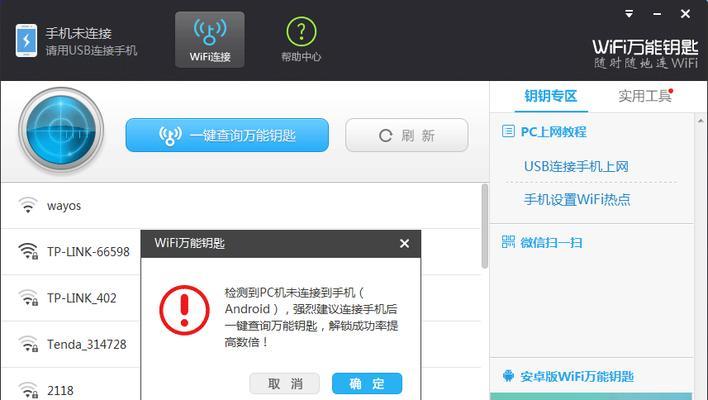
扫码连接方法:手机与电脑间的快速连接
扫码连接是一种便捷的手机与电脑连接方式,通过扫描二维码,快速建立起连接。在电脑上打开支持扫码连接的应用程序或网站,并生成二维码。在手机上下载并安装相应的扫码应用程序,并打开。接着,使用手机扫描电脑上生成的二维码,即可建立起手机与电脑之间的连接。
远程控制连接方法:实现手机与电脑互操作
远程控制连接方法可以实现手机与电脑之间的互操作,让手机成为电脑的遥控器。在电脑上安装相应的远程控制应用程序,如TeamViewer。在手机上下载并安装相应的远程控制应用程序,并进行登录。接着,在电脑和手机上都打开应用程序,并通过应用程序提供的指引进行连接。这样,手机就可以远程操控电脑,实现文件传输、操作控制等功能。
使用共享文件夹连接方法:快速共享大容量文件
使用共享文件夹连接方法可以快速共享大容量文件,适用于需要频繁传输大文件的场景。在电脑上创建一个共享文件夹,并设置相应的读写权限。在手机上安装支持共享文件夹连接的应用程序,如ES文件浏览器。接着,在应用程序中查找到电脑的共享文件夹,并进行连接。这样,就可以通过手机快速访问和传输电脑上的大容量文件了。
使用数据线连接实现充电与传输
除了用数据线进行传输,我们还可以利用数据线实现手机与电脑的同时充电和传输。将手机通过数据线与电脑相连,并确保连接正常。在手机上下拉状态栏,并点击USB选项,选择“文件传输”模式。接着,可以在电脑上直接访问和操作手机中的文件,同时也可以为手机进行充电。
利用AirDrop实现苹果设备间的无线连接
对于苹果设备的用户来说,AirDrop是一种非常便捷的无线连接方法,可以实现苹果设备之间的文件传输。在两台设备上都打开AirDrop功能,并设置可被发现状态。在发送端设备上选择要传输的文件,并选择接收端设备的名称。接着,在接收端设备上确认接收文件,即可完成文件传输。
使用FTP服务器连接实现远程文件访问
通过FTP服务器连接方法,可以实现远程访问电脑上的文件,方便地进行文件查看和传输。在电脑上安装并配置一个FTP服务器程序,如FileZillaServer。在手机上下载一个支持FTP连接的应用程序,如ES文件浏览器。接着,在应用程序中输入电脑的IP地址、用户名和密码,即可建立起与电脑的远程连接,并访问电脑上的文件。
使用互传APP连接实现多设备间的文件传输
互传APP是一种专门用于多设备间文件传输的应用程序,可以实现手机、电脑等设备之间的快速传输。在各个设备上下载并安装相同的互传APP。在发送端设备上选择要传输的文件,并选择接收端设备。接着,在接收端设备上确认接收文件,即可实现多设备间的文件传输。
使用QQ、微信等即时通讯工具连接实现文件传输
QQ、微信等即时通讯工具不仅可以用于聊天交流,还可以通过发送文件功能实现手机与电脑之间的文件传输。在电脑和手机上都安装相应的即时通讯工具,并登录自己的账号。在对话框中选择要传输的文件,并发送给对方。接着,在对方设备上接收文件,并进行保存。
使用第三方工具实现跨平台连接与文件传输
除了以上提到的方法,还有许多第三方工具可以实现手机与电脑之间的连接与文件传输。Pushbullet、Shareit等工具,可以实现跨平台设备之间的无缝连接和文件传输。读者可以根据自己的需求选择合适的第三方工具,来满足手机与电脑之间的连接需求。
手机与电脑连接的方法有多种多样,每种方法都有其适用的场景和特点。通过掌握这些连接方法,我们可以轻松实现手机与电脑之间的文件传输和互操作。在选择连接方法时,可以根据自己的设备和需求来进行选择,以便更加高效地进行文件传输和管理。无论是通过无线连接、数据线连接还是云服务连接,都能让我们的生活和工作更加便捷和高效。
本文链接:https://www.taoanxin.com/article-6666-1.html

